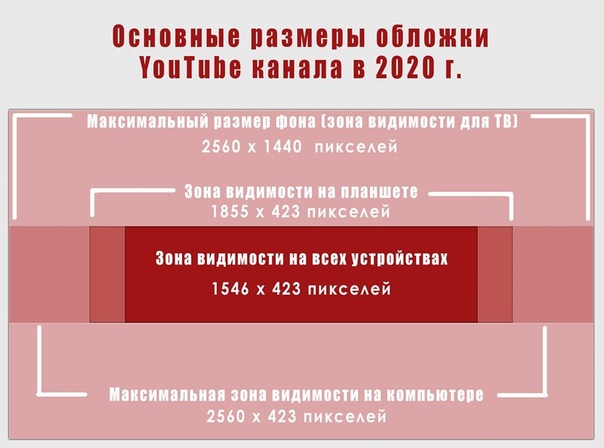Формат видео для YouTube: выбор формата и настроек
Форматы видео для YouTube, параметры: размер, разрешение и качество видео
Форматы, поддерживаемые YouTube
На YouTube можно выкладывать видеофайлы в следующих форматах
MP4
AVI
WMV
MOV
3GP
FLV
MPEG-1,2
WebM
Оптимальным форматом видео для YouTube является MP4 с видеокодеком H.264 и аудиокодеком AAC, поскольку он позволяет получать видео хорошего качества при небольших размерах файлов.
Размер, разрешение и другие параметры
Несмотря на то что максимальный размер загружаемых файлов практически неограничен, размер видео для Ютуба нужно обязательно принимать во внимание. Если вы попытаетесь загрузить слишком большой файл, то в лучшем случае вам придется очень долго ждать, а в худшем – файл просто не загрузится в результате обрыва интернет-соединения. Если размер вашего видео более 2 ГБ, перед загрузкой на YouTube рекомендуется его сжать.
Если размер вашего видео более 2 ГБ, перед загрузкой на YouTube рекомендуется его сжать.
Немаловажными являются и такие параметры, как разрешение и соотношение сторон видео. Проигрыватель YouTube имеет соотношение сторон 16:9. Если вы загрузите видео с другим соотношением сторон, оно будет проигрываться без искажений и не обрежется, плеер просто добавит к изображению черные полосы сверху и снизу или по краям. Чтобы изображение занимало окно плеера полностью, рекомендуется использовать одно из стандартных разрешений:
1080p (1920 х 1080)
720p (1280 х 720)
480p (854 х 480)
360p (640 х 360)
240p (426 х 240)
Подготовка видео к загрузке
Если формат вашего ролика не поддерживается YouTube или вы хотите оптимизировать характеристики видео для загрузки на сайт, потребуется конвертация исходного файла в другой формат или с другими настройками. Для решения этой задачи отлично подойдет Video Converter от Movavi. При помощи этой программы можно сохранить видео в одном из 180+ популярных медиаформатов: MP4, AVI, MOV, WMV, FLV и других. Кроме того, вы можете изменить разрешение и соотношение сторон вашего ролика, уменьшить его размер, а также вырезать из него нужный фрагмент.
При помощи этой программы можно сохранить видео в одном из 180+ популярных медиаформатов: MP4, AVI, MOV, WMV, FLV и других. Кроме того, вы можете изменить разрешение и соотношение сторон вашего ролика, уменьшить его размер, а также вырезать из него нужный фрагмент.
Дополнительным преимуществом видеоконвертера Movavi является наличие готовых профилей с оптимально подобранными настройками. Чтобы работать в программе, не нужно разбираться во всех тонкостях обработки видео. Просто выберите один из профилей для YouTube в зависимости от желаемого разрешения ролика, и программа сконвертирует его в нужный формат. После конвертации вам останется лишь загрузить готовый ролик на YouTube.
Вам наверняка известно, что на YouTube нельзя загружать музыку и фотографии. Если вы хотите выложить песню, подкаст или другой аудиофайл, нужно преобразовать его в видео. Сделать это можно, например, в Movavi Video Editor. Просто добавьте фото и музыку в программу с помощью кнопки Добавить файлы, и они автоматически будут помещены на Монтажный стол в нижней части интерфейса программы. Чтобы длительность показа изображения равнялась длине музыки, растяните изображение на видеодорожке до того места, где кончается звук, как показано на иллюстрации.
Чтобы длительность показа изображения равнялась длине музыки, растяните изображение на видеодорожке до того места, где кончается звук, как показано на иллюстрации.
Фотографии можно выложить, воспользовавшись функцией создания слайд-шоу на YouTube. Однако в качестве аудиодорожки вы сможете использовать только одну из предложенных композиций; музыку с компьютера добавлять нельзя. Если вы не хотите ограничивать себя в выборе музыки и оформлении слайд-шоу, сделайте его в Movavi Video Editor. Просто добавьте фото, подходящую музыку и украсьте ваше слайд-шоу переходами и титрами.
Все это можно легко сделать с помощью вкладок, показанных на иллюстрации. Сохраните ваше творение в одном из популярных видеоформатов и порадуйте ваших родственников и друзей.
Подробнее о создании слайд-шоу
Обе упомянутые нами программы – Video Converter и Video Editor – входят в состав пакета Movavi Video Suite для Windows и Mac. Также в Movavi Video Suite есть программы для записи видео с экрана и прожига дисков, медиаплеер и другие полезные приложения для обработки видео и музыки. Вы можете скачать бесплатную пробную версию программы с нашего сайта и оценить ее возможности. Также вы можете почитать наш гайд по созданию канала на YouTube.
Вы можете скачать бесплатную пробную версию программы с нашего сайта и оценить ее возможности. Также вы можете почитать наш гайд по созданию канала на YouTube.
Попробуйте интересующую вас программу
Movavi Video Editor
Удобная и мощная программа для видеообработки, в которой вы найдете все, что нужно для создания крутых видеороликов со спецэффектами, музыкой, титрами и переходами.
Movavi Video Suite
Набор полезных программ для работы с мультимедиа. Создавайте фильмы, захватывайте видео с экрана, конвертируйте файлы в любой формат, записывайте Blu‑ray, DVD и CD.
Остались вопросы?
Если вы не можете найти ответ на свой вопрос, обратитесь в нашу службу поддержки.
Подпишитесь на рассылку о скидках и акциях
Подписываясь на рассылку, вы соглашаетесь на получение от нас рекламной информации по электронной почте и обработку персональных данных в соответствии с Политикой конфиденциальности Movavi. Вы также подтверждаете, что не имеете препятствий к выражению такого согласия. Читать Политику конфиденциальности.
Вы также подтверждаете, что не имеете препятствий к выражению такого согласия. Читать Политику конфиденциальности.
Лучший видеоформат для загрузки на YouTube
Автор: Юлия Юрьевна • 2023-03-06 15:36:20 • Проверенные решения
Вы удивитесь, но на самой популярной платформе для обмена видео YouTube миллиарды пользователей ежеминутно загружают видео, размером в более чем 500 часов. Создатели контента свободно загружают видео различных типов. Но, к сожалению, YouTube поддерживает ограниченное количество видеоформатов. Если пользователь попытается загрузить видеофайл в неподдерживаемом формате на YouTube, возникает ошибка. Вы только потратите своё время, не получив должного результата. В нашем обзоре мы расскажем о лучшем формате видео для загрузки на YouTube, а также познакомим вас с различными способами изменения файла в подходящий формат для YouTube.
- Часть 1. Какой формат видео лучше всего подходит для загрузки на YouTube
- Часть 2.
 Лучшие настройки экспорта видеофайлов для загрузки ролика на YouTube
Лучшие настройки экспорта видеофайлов для загрузки ролика на YouTube - Часть 3. Лучший конвертер видео для конвертации файлов в YouTube-формат
Часть 1. Какой формат видео лучше всего подходит для загрузки на YouTube
Создание видео и влогов — новое увлечение молодежи. YouTube — важный инструмент, позволяющий показать ваше творчество всему миру. Пользователи могут загружать видео в разных форматах. Видеофайл должен быть совместим с YouTube-форматом. Часто появляется сообщение об ошибке «недопустимый формат файла» при загрузке неподходящего видеоформата YouTube.
Мы поможем вам разобраться с этой проблемой.Просто выберем лучший формат для загрузки ролика вместе. YouTube в основном поддерживает 14 видеоформатов, в том числе MOV, MPEG4, MP4, AVI, WMV, MPEG-PS, FLV, 3GPP, WebM, DNxHR, ProRes, CineForm, (h365).
Давайте разберем каждый из них:
- MOV – формат мультимедийных файлов Apple QuickTime, разработанный для платформ Windows, а также Macintosh.
 Для сжатия видеофайлов используется кодек MPEG-4.
Для сжатия видеофайлов используется кодек MPEG-4. - MPEG4 — разработан группой, сформированной Турджем Эбрахими и Фернандо Перейрой. Формат содержит как аудио-, так и видеоданные.
- MP4 — это стандартный формат медиаконтейнера функционирующий на основе формата файлов QuickTime (QTFF). Видеоформат приобрел огромную популярность благодаря своей простоте.
- AVI- AVI расшифровывается, как Audio Video Interleaved («чередование аудио и видео»). Формат создан одной из ведущих компаний «Microsoft». AVI позволяет хранить аудио и видео в нескольких кодеках. Вы можете конвертировать видео MP4 в AVI бесплатно онлайн.
- WMV (Windows Media Video) — WMV работает в формате контейнера ASF, сжатом с помощью Windows Media.
- MPEG PS – MPEG-PS расшифровывается как Moving Picture Experts Group «Экспертная группа по движущимся изображениям». Цель формата — ультиплексирование цифрового аудио, видео и т.д.
- FLV — Flash Video представляет собой открытый формат, который содержит заголовок, чередующиеся аудио, видео и пакеты метаданных
- 3GP- 3GP указывает на мультимедийный файл, определенный 3rd Generation Partnership Project, специально для мультимедийных услуг 3G UMTS
- WebM — открытый аудиовизуальный формат медиафайла.

- DNxHR — Digital Nonlinear Extensible High Resolution позволяет создавать видео с разрешением выше HD.
- ProRes — гибкий кодек, поддерживающий любой размер кадра.
- CineForm — видеокодек с политикой открытого исходного кода, созданный Дэвидом Тейлором, Дэвидом Ньюманом и Брайаном Шунком.
- (h365) — High Efficiency Video Coding выступает в качестве преемника продвинутого кодирования видео.
Часть 2. Лучшие настройки экспорта видеофайлов для загрузки ролика на YouTube
Теперь YouTube оптимизирует ваш видеоконтент, чтобы обеспечить впечатляющую производительность трансляции контента для других пользователей. Итак, имейте в виду, для загрузки своего необходимо использовать определенные настройки. Кроме того, выбрать лучший тип YouTube-файла недостаточно, так как вам нужно понять, как выполнить некоторые настройки видео и аудио для YouTube-формата.
Размер файла
Загрузка больших файлов занимает много времени, но обновленная версия браузера позволит вам загружать видеофайлы YouTube объемом более 20 ГБ. Максимальный размер файла составляет 128 ГБ (12 часов). Уменьшите длину видео, чтобы уменьшить размер файла.
Максимальный размер файла составляет 128 ГБ (12 часов). Уменьшите длину видео, чтобы уменьшить размер файла.
Продолжительность
Продолжительность видео на YouTube по умолчанию составляет 15 минут. Не пытайтесь загружать очень длинные файлы. Однако пользователи могут загружать данные в течение более длительного периода, после регистрации учетной записи.
Деинтерлейсинг
Вы можете повысить качество видео, отключив чередование чересстрочных кадров. Большинство пользователей просматривают YouTube на своих смартфонах или ПК. Чересстрочные кадры предназначены для телевизоров, DVD-дисков и дисков Blu-ray. Таким образом, важно понять, хотите ли вы открыть дополнительные функции для пользователей. Предлагаемое удаление интерлейсинга из 60 чересстрочных полей в секунду составляет 30 последовательных кадров в секунду.
Формат
YouTube рекомендует загрузить видеофайл в формате MP4 — лучший формат видео для YouTube с качеством в 1080p. Используя этот формат, вы можете сохранить хорошее качество видео.
Аудио
Идеальнын аудиоканалы, которе подойдут для вашего видео — стерео или стерео + 5.1, а частота дискретизации должна составлять от 96 кГц до 48 кГц. Кроме того, аудио должно быть в формате MP3 или AAC.
Кодек
Согласно YouTube, подходящий видеокодек для вашего видео — . Он позволяет сжимать видео перед экспортом.
Разрешение
Поддержите фантастическую трансляцию видео с разрешением 1280 x 720 (16×9 HD) и 640 x 480 (4:3 SD). YouTube не установил минимального разрешения, поэтому вы можете выбрать видео любого разрешения. Видео с большим разрешением улучшает качество видео.
Соотношение сторон
Используйте стандартное соотношение сторон, составляющее 4:3 или 16:9. Избегайте горизонтальные черные полосы. Проигрыватель управляет соотношением сторон к размеру видео.
Частота кадров
Частота кадров загруженного видео должна быть такой же, как и записанного. Нет необходимости в повторном выборе.
Битрейт
Битрейт и кодек связаны друг с другом, для этого нет минимального значения.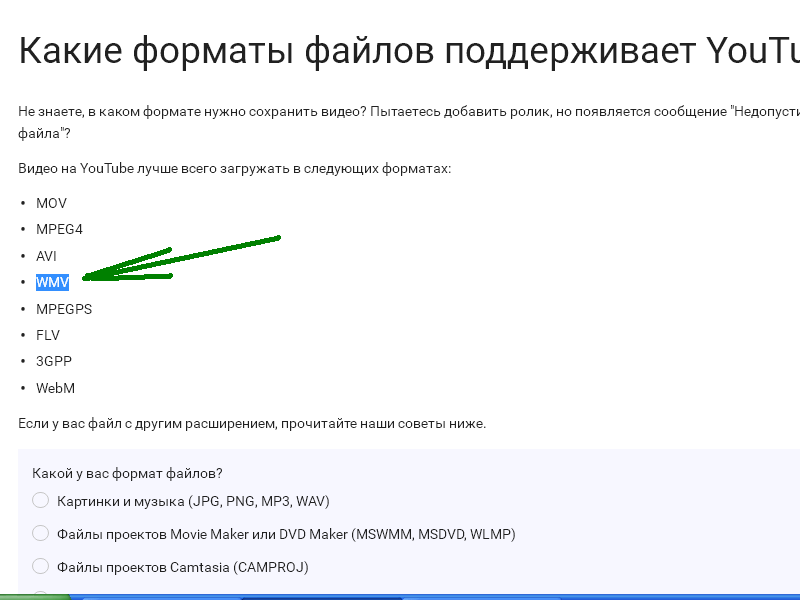 Создателям, загружающим видео 4K MP4 со стандартной частотой кадров (24, 25, 30), придется сохранить битрейт 35-45 Мбит/с и 53-68 Мбит/с при более высокой частоте кадров. Параметры необходимы только для загрузки SDR. Следующая таблица, основанна на официальных рекомендаций Google YouTube. Мы расскажем вам немного больше.
Создателям, загружающим видео 4K MP4 со стандартной частотой кадров (24, 25, 30), придется сохранить битрейт 35-45 Мбит/с и 53-68 Мбит/с при более высокой частоте кадров. Параметры необходимы только для загрузки SDR. Следующая таблица, основанна на официальных рекомендаций Google YouTube. Мы расскажем вам немного больше.
Загрузка HDR
Тип | Битрейт Видео, Стандартная частота кадров | Битрейт видео, Высокая частота кадров |
2160p (4k) | 44-56 Мбит/с | 66-85 Мбит/с |
1440p (2k) | 20 Мбит/с | 30 Мбит/с |
1080p | 10 Мбит/с | 15 Мбит/с |
720p | 6,5 Мбит/с | 9,5 Мбит/с |
480p | Не поддерживается | Не поддерживается |
360p | Не поддерживается | Не поддерживается |
Загрузка SDR
Тип | Битрейт видео, Стандартная частота кадров | Битрейт видео, высокая частота кадров |
2160p (4k) | 35-45 Мбит/с | 53-68 Мбит/с |
1440p (2k) | 16 Мбит/с | 24 Мбит/с |
1080p | 8 Мбит/с | 12 Мбит/с |
720p | 5 Мбит/с | 7,5 Мбит/с |
480p | 2,5 Мбит/с | 4 Мбит/с |
360p | 1 Мбит/с | 1,5 Мбит/с |
Часть 3.
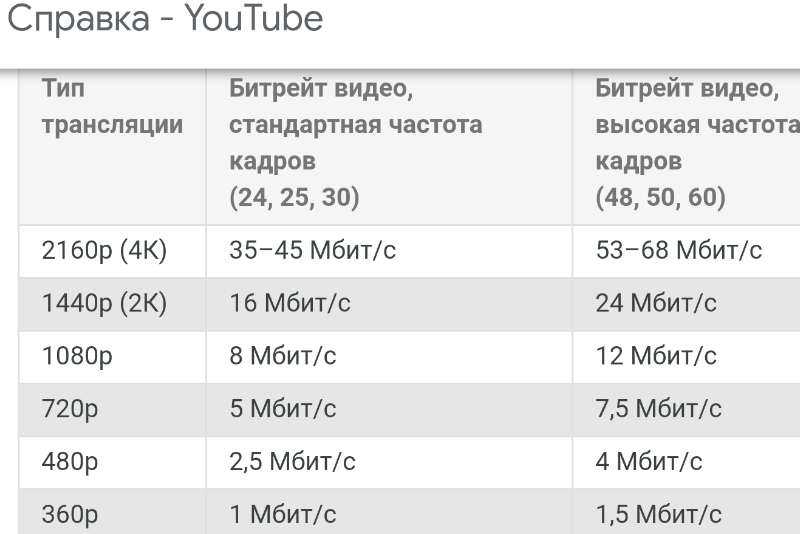 Лучший конвертер видео для конвертации файлов в YouTube-формат
Лучший конвертер видео для конвертации файлов в YouTube-форматСреди множества инструментов и программ, доступных в интернете, Wondershare UniConverter — лучший инструмент для создателей видео на сегодняшний день. Изначально приложение можно было найти по названию Wondershare Video Converter Ultimate. Итак, если вы долго искали качественный инструмент для конвертации видео в формат YouTube, мы советуем вам обратить внимание на это приложение. UniConverter от Wondershare доступен для системы Windows и Mac OS. Универсальное приложение лучше всего подойдет пользователям YouTube. Инструмент обеспечивает эффективную конвертацию видео в YouTube-формат. UniConverter предлагает множество функций, которые пригодятся YouTube-создателям.
Шаг 1 Загрузите приложение и импортируйте видео.
Прежде всего, установите UniConverter Wondershare на свое устройство и запустите его. Вам понадобится всего один инструмент для конвертирования формата в другой. Импортируйте видеофайл, который вы хотите конвертировать в лучший формат для YouTube.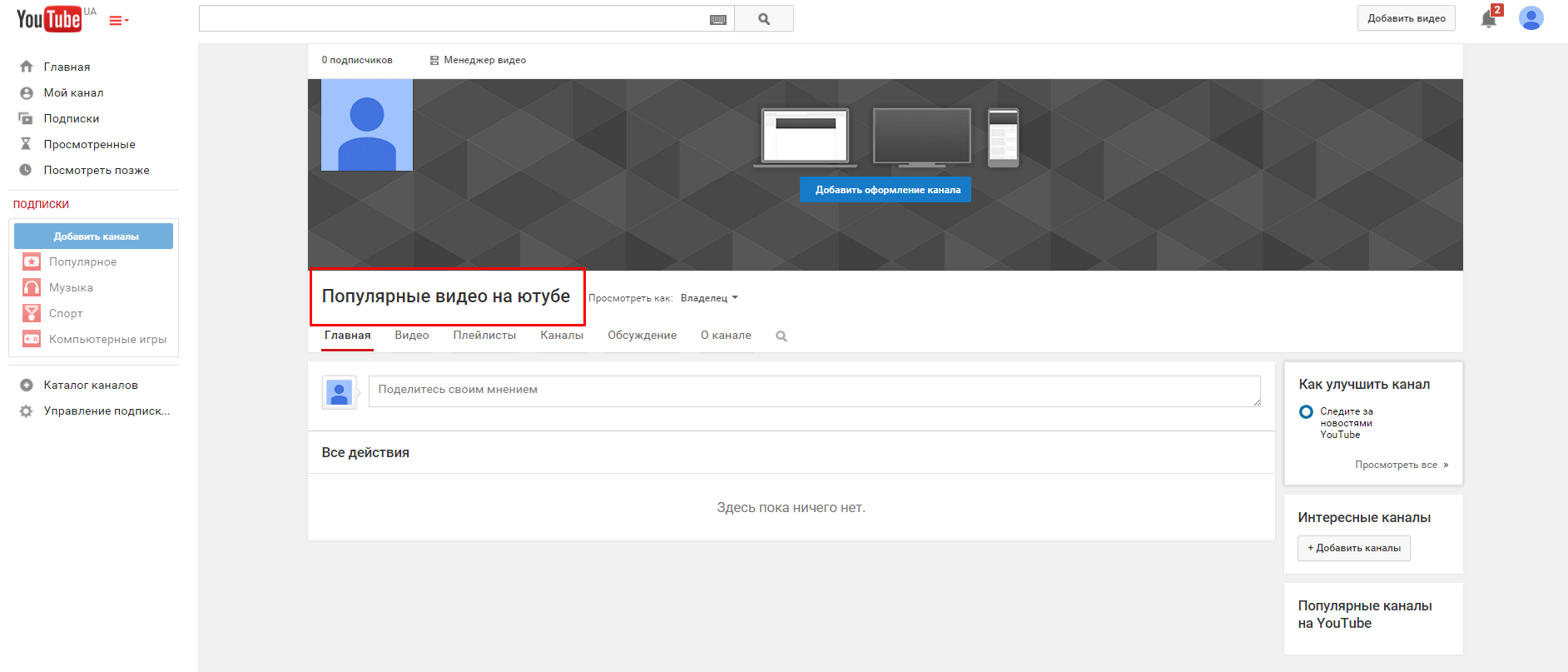 Конвертируйте ролик в один из совместимых форматов. Выберите , нажав на «Добавить» или перетащите файлы сюда, чтобы начать конвертацию. Вы также можете добавить несколько файлов.
Конвертируйте ролик в один из совместимых форматов. Выберите , нажав на «Добавить» или перетащите файлы сюда, чтобы начать конвертацию. Вы также можете добавить несколько файлов.
Шаг 2 Измените формат файла видео.
Теперь вам необходимо конвертировать ролик в совместимый с YouTube формат. Выберите оптимальный тип файла для YouTube, переместив курсор под именем файла в целевом поле, где указано расширение файла. После открытия новой панели, выберите формат видеофайла YouTube. Наконец, нажмите на «Начать все».
Шаг 3 Поделитесь видео на Youtube.
Перейдите к опции Завершенные видео, если вы хотите загрузить ролик на YouTube. Пришло время поделиться своим конвертированным видео на YouTube, нажав на значок «Поделиться», как показано на скриншоте.
Заключение
Убедитесь, что вы загружаете видеоконтент только в поддерживаемые YouTube-видеоформат для достижения наилучших результатов. Используйте YouTube для демонстрации своих талантов и творческих способностей. Мы советуем выбрать Wondershare UniConverter для конвертации вашей работы в файл наилучшего типа. Ваши зрители смогут наслаждаться плавным просмотром ролика без ошибок.
Мы советуем выбрать Wondershare UniConverter для конвертации вашей работы в файл наилучшего типа. Ваши зрители смогут наслаждаться плавным просмотром ролика без ошибок.
Скачать Бесплатно Скачать Бесплатно
Все, что вам нужно знать о требованиях к видео на YouTube
Видеомаркетинг стал движущей силой в цифровом мире: YouTube насчитывает более 2 миллиардов пользователей по всему миру. Однако загрузить видео на YouTube не так просто, как нажать кнопку загрузки. Вы должны придерживаться определенных требований и рекомендаций, чтобы ваши видео соответствовали стандартам платформы.
Но не волнуйтесь; мы прикроем твою спину.
Ниже приведено подробное руководство, в котором вы узнаете все, что вам нужно знать о требованиях YouTube к видео. Мы изучим факторы, которые могут повлиять на качество и производительность ваших видео на этой динамичной платформе, от рекомендуемого видеоформата Youtube до технических и нетехнических спецификаций.
Подробнее: Актуальное руководство по характеристикам видео для социальных сетей
Почему важно использовать рекомендуемый формат Youtube? Когда дело доходит до загрузки видео на YouTube, использование рекомендуемого формата кажется самой неприятной частью.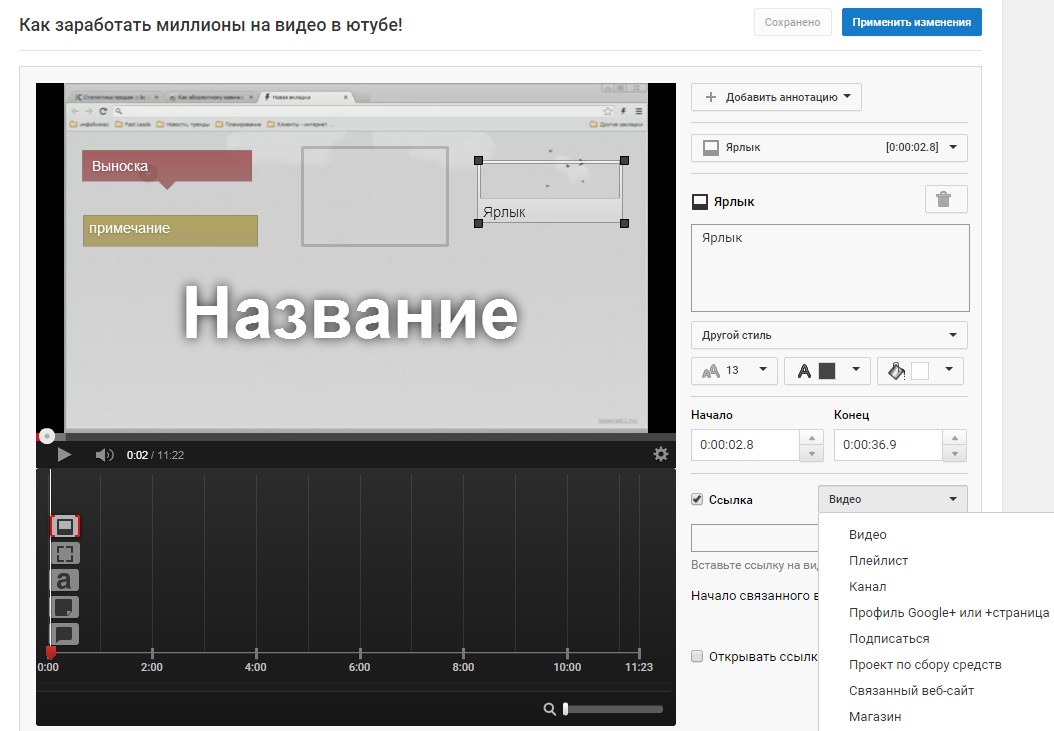
Формат видео YouTube позволяет поддерживать высочайшее качество и визуальную привлекательность вашего контента. Платформа поддерживает видеоформаты высокой четкости (HD) и сверхвысокой четкости (UHD) (например, 1080p и 4K). Загружая видео в рекомендуемом формате, вы можете сохранить четкость, четкость и детализацию контента. Это гарантирует, что ваша аудитория получит визуально захватывающий опыт. Только имейте в виду, тот самый случай, когда зрители наткнутся на какое-то размытое видео или сторис, просто отпишутся от вас.
YouTube обрабатывает и сжимает видео во время загрузки, чтобы оптимизировать его для потоковой передачи. Вы позволяете алгоритму YouTube более эффективно обрабатывать ваши видео, придерживаясь их формата. Это приводит к более быстрому времени загрузки.
Как? Соблюдая требования Youtube к видео в отношении скорости, вы сокращаете время, необходимое для обработки ваших видео на серверах YouTube. Это означает, что ваш контент будет готов к просмотру раньше, что позволит вам поделиться им со своей аудиторией без ненужных задержек. Это особенно полезно, если у вас есть срочный контент, который вы хотите сделать доступным как можно быстрее.
Кроме того, более быстрая загрузка и обработка способствуют более плавному рабочему процессу контента. Это экономит ваше время и позволяет вам сосредоточиться на создании большего количества контента, а не ждать обработки ваших видео.
Формат видео YouTube гарантирует, что ваши видео будут оптимизированы для воспроизведения на разных устройствах. Ваш контент будет правильно корректироваться и отображаться независимо от того, смотрит ли кто-то его на смартфоне, планшете или смарт-телевизоре.
Иными словами, вы, по сути, устраняете препятствия для своей аудитории. Они могут получать доступ к вашему контенту и наслаждаться им в любое время и в любом месте, потому что вы предоставляете им беспроблемный опыт.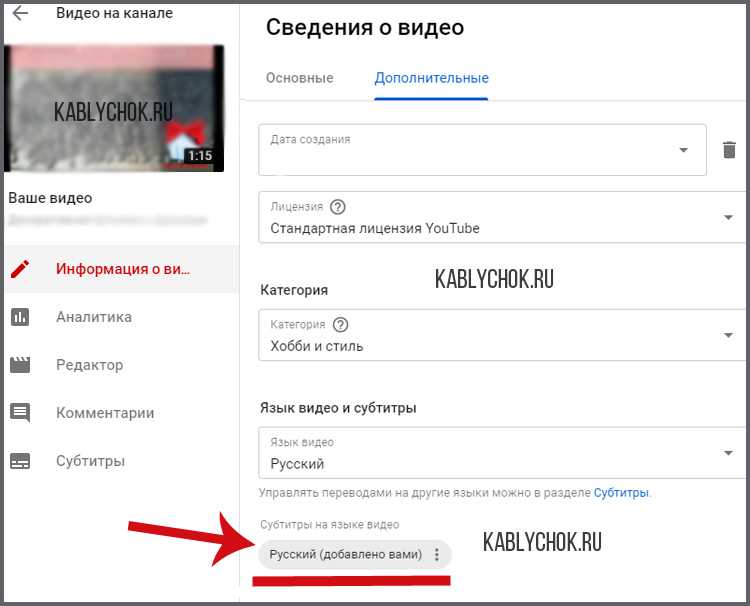 Это увеличивает показ и охват ваших видео и способствует положительному пользовательскому опыту.
Это увеличивает показ и охват ваших видео и способствует положительному пользовательскому опыту.
Использование их формата также учитывает различные размеры экрана, разрешения и соотношения сторон этих устройств. Это гарантирует, что ваши видео будут отображаться наилучшим образом, занимая весь экран и сохраняя желаемый визуальный эффект. Такое внимание к деталям улучшает впечатление от просмотра в целом и помогает увлечь и привлечь внимание аудитории.
- Совместимость с рекламой:
Следуя рекомендациям YouTube по формату, вы сможете беспрепятственно интегрировать рекламу в свои видео. Это улучшает впечатления зрителя и увеличивает потенциальный доход от рекламы. Существуют различные варианты рекламы, которые предоставляет Youtube. Эти варианты включают предварительную, среднюю и медийную рекламу, которые можно размещать в ваших видео.
Вы можете убедиться, что эти объявления могут быть интегрированы и отображаться без каких-либо технических проблем, придерживаясь требований Youtube к видео для рекламы. Полная интеграция рекламы в контент сводит к минимуму перерывы. Эта интеграция обеспечивает постоянный опыт просмотра для вашей аудитории. Бесшовная интеграция рекламы улучшает общее впечатление от просмотра. Это также поможет вам воспользоваться потенциалом дохода от рекламы на платформе.
Полная интеграция рекламы в контент сводит к минимуму перерывы. Эта интеграция обеспечивает постоянный опыт просмотра для вашей аудитории. Бесшовная интеграция рекламы улучшает общее впечатление от просмотра. Это также поможет вам воспользоваться потенциалом дохода от рекламы на платформе.
Связанное чтение: Полное руководство по использованию рекламы TikTok в 2022 году
- Эффективная потоковая передача
Оптимизация для эффективной потоковой передачи — еще одно преимущество использования видеоформата YouTube. Ваши зрители получат более плавное воспроизведение, если вы конвертируете видео в заданный формат. Это сократит время загрузки и буферизации. Поскольку мы живем в быстро меняющемся мире, где мы хотим, чтобы все было быстро, зрители расстраиваются из-за буферизации и долгого времени загрузки.
Инфраструктура YouTube лучше оснащена для обработки процессов кодирования и потоковой передачи. В результате буферизация сводится к минимуму, и зрители могут начать просмотр вашего контента без лишних задержек. Зрители, которые могут смотреть ваши видео плавно, без перерывов, скорее всего, останутся вовлеченными. Это может привести к увеличению времени просмотра, более высокому удержанию зрителей и более тесной связи между вами и вашей аудиторией.
Зрители, которые могут смотреть ваши видео плавно, без перерывов, скорее всего, останутся вовлеченными. Это может привести к увеличению времени просмотра, более высокому удержанию зрителей и более тесной связи между вами и вашей аудиторией.
- Формат:
Для лучшей совместимости между платформами и устройствами YouTube предписывает использовать формат MP4.
- Кодек:
Рекомендуется использовать файловый контейнер H.264 для видео и аудиокодек AAC-LC для обеспечения высококачественного воспроизведения и эффективного сжатия. Для тех, кто не знает, что такое кодек, это технология, используемая для кодирования и сжатия видео- и аудиоданных.
- Разрешение видео
Разрешение видео определяет четкость и резкость ваших видео. YouTube предлагает выбрать разрешение, которое уравновешивает размер файла и удобство просмотра. Хотя 1080p (HD) часто является предпочтительным разрешением, при необходимости можно рассмотреть более высокие разрешения, такие как 2K или 4K.
Хотя 1080p (HD) часто является предпочтительным разрешением, при необходимости можно рассмотреть более высокие разрешения, такие как 2K или 4K.
- Соотношение сторон:
Стандартное соотношение сторон 16:9. Но если вы загружаете видео с другим соотношением сторон, YouTube конвертирует его.
- Частота кадров:
Частота кадров — это количество отдельных кадров, отображаемых в секунду в вашем видео. Для плавного воспроизведения на YouTube частота кадров (кадров в секунду) должна быть в пределах от 24 до 30. В то время как видеозаписи часто используют 30 кадров в секунду, обычная пленка обычно снимается с частотой 24 кадра в секунду.
Какие еще форматы видео работают на YouTube? Видеоформат YouTube предлагает большую гибкость, когда речь идет о приеме различных видеоформатов. Если ваш компьютер поддерживает определенный формат, скорее всего, YouTube также будет его поддерживать.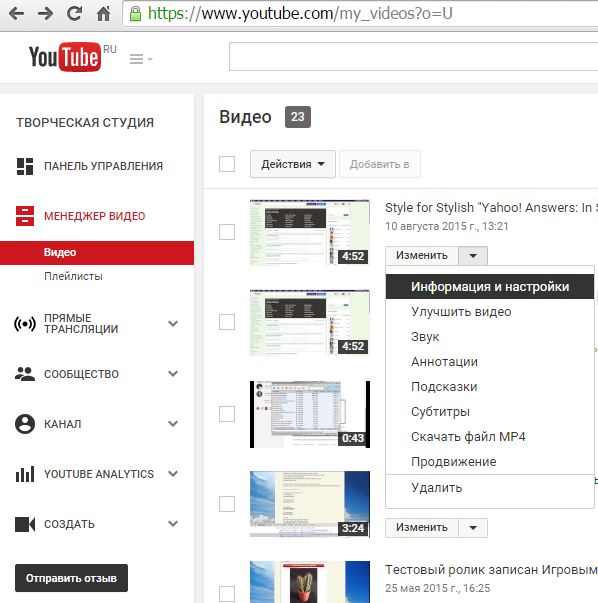 Вот список из 13 официально поддерживаемых форматов видеофайлов на YouTube:
Вот список из 13 официально поддерживаемых форматов видеофайлов на YouTube:
- MPEG4: Широко используемый формат сжатия видео, подходящий для экспорта видео высокого качества.
- MP4: Предлагаемый формат YouTube совместим с другими платформами видеохостинга.
- HEVC (H.265): Видеокодек для экспорта видео высокого разрешения, масштаб которого YouTube может уменьшать по мере необходимости.
- MOV: Соответствует проигрывателю Apple QuickTime, а YouTube преобразует загруженные файлы MOV в MP4.
- ProRes: Этот формат, разработанный Apple, помогает управлять большими видеофайлами высокого разрешения, преобразованными YouTube в формат MP4.
- WMV: Файлы WMV, происходящие из операционной системы Microsoft Windows, преобразуются в MP4 на YouTube.
- AVI: Разработанные Microsoft файлы AVI можно загружать на YouTube и преобразовывать в MP4.

- FLV: Устаревший формат, созданный для Adobe Flash Player. Файлы FLV преобразуются в MP4 при загрузке на YouTube.
- MPEG PS: Также известен как Program Stream, используется для DVD и преобразуется в MP4 на YouTube.
- DNxHR: Кодек высокого разрешения, совместимый с загрузками на YouTube.
- 3GPP: Сжатый формат для передачи видео по сетям 3G, который YouTube масштабирует до MP4.
- CineForm: В основном используется для 3D-видео, часто в файлах MOV или AVI, и полностью совместим с YouTube.
- WebM или HTML5: Разработанный Google, WebM поддерживает видеокодеки VP8 или VP9 и аудиокодеки Vorbis или Opus. YouTube принимает файлы WebM и воспроизводит их как MP4.
- YouTube поддерживает различные разрешения видео, включая 240p, 360p, 480p, 720p (HD), 1080p (Full HD), 1440p (2K) и 2160p (4К).

- Выберите разрешение в зависимости от возможностей вашего записывающего оборудования.
- Стандартное соотношение сторон для видео на YouTube – 16:9.
- MP4 — рекомендуемый тип файла для видео на YouTube.
- YouTube также поддерживает форматы AVI, MOV и WMV.
- Чтобы убедиться в совместимости, проверьте поддерживаемые форматы файлов на YouTube.
- Видеокодек:
- Используйте видеокодек H.264 для оптимального сжатия видео и качества воспроизведения.
- YouTube рекомендует использовать кодек AAC-LC для обеспечения качественного звука.
- Чем выше битрейт, тем лучше качество видео, но и больше размер файлов.
- Выберите подходящий битрейт в зависимости от разрешения и содержания вашего видео.

- YouTube поддерживает различные частоты кадров, включая 24, 25, 30, 48, 50 и 60 кадров в секунду (fps).
- Выберите частоту кадров, соответствующую вашему контенту и обеспечивающую плавное воспроизведение.
- Видео на YouTube может быть любой длины, но вы должны учитывать объем внимания вашей аудитории.
- Создавайте привлекательный контент, который должен быть лаконичным и вызывать интерес у зрителей.
- YouTube позволяет загружать видео только без приложений Content ID.
Ниже приведены другие критерии приемлемости YouTube, о которых вам необходимо позаботиться:
Политика в отношении контента:- Убедитесь, что ваши видео соответствуют политике YouTube в отношении контента.
- Не загружайте контент, который является незаконным для использования, явным или ненавистным
- Обратите внимание на название, описание и теги ваших видео.

- Оптимизируйте их с помощью релевантных ключевых слов, чтобы улучшить видимость в социальных сетях и поисковых системах.
- Создавайте привлекательные миниатюры, точно отображающие содержание вашего видео.
- Миниатюры имеют решающее значение для привлечения зрителей и повышения рейтинга кликов.
- Скрытые титры или субтитры могут помочь вашим видео охватить более широкую аудиторию
- Попробуйте включить людей с нарушениями слуха или тех, кто предпочитает смотреть видео с субтитрами.
- Предоставляйте подробные и привлекательные описания для своих видео.
- Поощряйте зрителей ставить лайки, комментировать и подписываться на ваш канал.
- Отвечайте на комментарии и взаимодействуйте со своей аудиторией, чтобы создать лояльное сообщество.

- Проведите достаточно исследований, чтобы определить правильное время публикации.
- Создайте визуально привлекательный баннер, логотип и трейлер канала, чтобы персонализировать брендинг вашего канала.
- Последовательный брендинг помогает выделить ваш канал и привлечь больше зрителей.
Поиск идеального соотношения между размером файла и качеством видео очень важен для видео на YouTube. Давайте посмотрим на несколько отличных примеров размеров и настроек качества видео на YouTube. И посмотрите, как они могут помочь вам создавать визуально привлекательный контент без ущерба для производительности.
- 1080p (полное HD):
Это наиболее широко используемое разрешение на YouTube. Видео 1080p обеспечивает хороший компромисс между качеством и размером файла.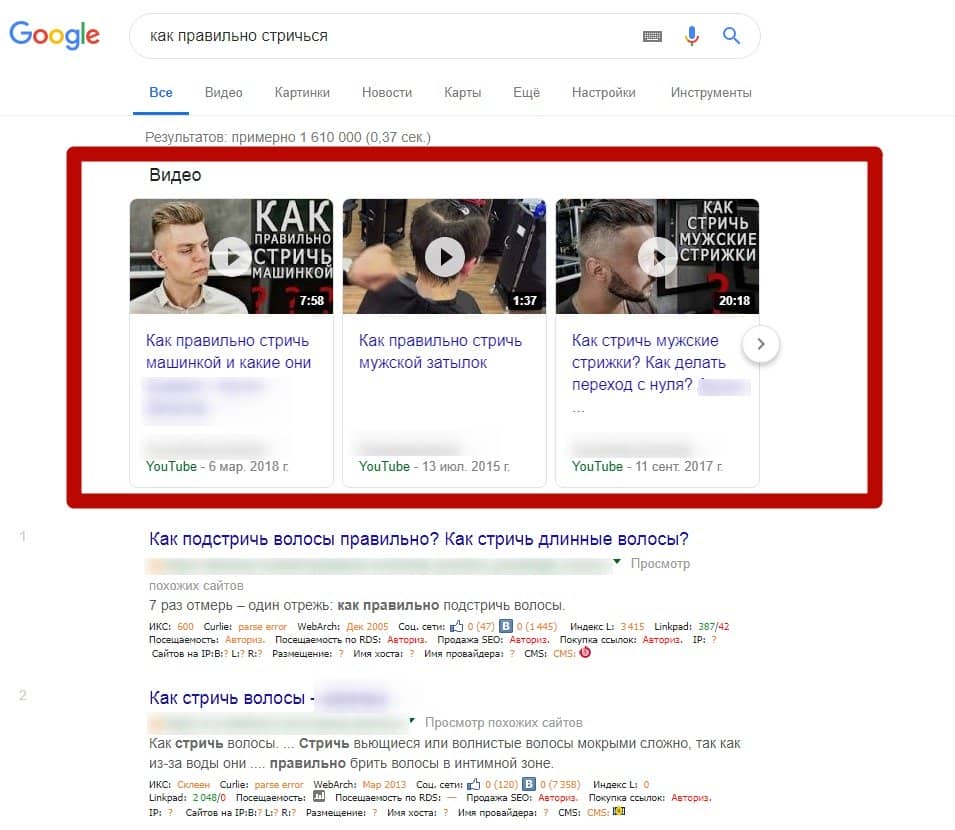 Они предлагают четкие визуальные эффекты и подходят для различных типов контента, включая игровой процесс, учебные пособия и влоги.
Они предлагают четкие визуальные эффекты и подходят для различных типов контента, включая игровой процесс, учебные пособия и влоги.
- 4K (Ultra HD):
Подумайте о том, чтобы загружать свои видео в разрешении 4K, если вы хотите, чтобы они имели захватывающую дух четкость и детализацию. По сравнению с 1080p видео 4K имеет в четыре раза больше пикселей, что обеспечивает превосходное качество просмотра. Однако помните, что они требуют больше места для хранения и пропускной способности потоковой передачи.
- 720p (HD):
Несмотря на более низкое разрешение, чем 1080p или 4K, видео 720p по-прежнему имеет приемлемое качество. Они лучше подходят для потоковой передачи на устройствах с ограниченной пропускной способностью. Это хороший вариант для видео, которые не нуждаются в сложных деталях и могут уменьшить буферизацию зрителя.
Видео 480p — эффективный выбор для старых устройств или медленного интернет-соединения. Более высокие разрешения могут обеспечить большую визуальную четкость. Но более низкие разрешения гарантируют более плавное воспроизведение и более быструю загрузку. По этой причине они более широко доступны.
Более высокие разрешения могут обеспечить большую визуальную четкость. Но более низкие разрешения гарантируют более плавное воспроизведение и более быструю загрузку. По этой причине они более широко доступны.
Вот пять основных советов, которые помогут вам создать видео с высоким разрешением для YouTube. Применяя эти советы, вы сможете повысить качество своих видео и произвести неизгладимое впечатление на свою аудиторию.
Если вы хотите записывать видео в высоком разрешении, сначала купите высококачественное оборудование. Лучше использовать камеру с высоким разрешением, например цифровую зеркальную или беззеркальную камеру, которая может значительно улучшить визуальную привлекательность ваших видео. Используйте объективы профессионального уровня, которые обеспечивают четкость и резкость наряду с камерой. Не забывайте о настройке звука; четкий, чистый звук так же важен, как и высококачественное видео. Включите внешние микрофоны в свои видео, чтобы повысить их производственную ценность.
Включите внешние микрофоны в свои видео, чтобы повысить их производственную ценность.
Прежде чем нажать кнопку записи, убедитесь, что ваша камера настроена на максимальное разрешение и частоту кадров. Современные камеры предлагают различные варианты разрешения, включая 1080p (Full HD), 2K и 4K. Фотографии с более высоким разрешением обеспечивают большую детализацию и четкость, особенно при просмотре на больших экранах. Попробуйте поэкспериментировать с разной частотой кадров, чтобы найти ту, которая подходит вашему контенту и создает плавный кинематографический вид.
Освещение жизненно важно для видеопроизводства и сильно влияет на качество отснятого материала. Узнайте о различных методах освещения и о том, как они могут улучшить ваши видео. Чтобы убедиться, что ваш объект правильно освещен, снимайте в хорошо освещенном месте или подумайте об использовании настроек искусственного освещения. Благодаря правильному освещению улучшается визуальная привлекательность ваших видео, а также точность цветопередачи и контрастность.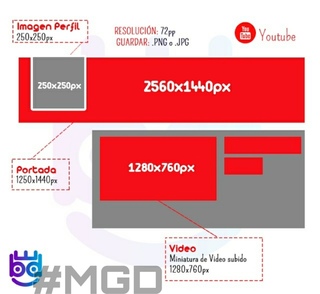
Во время постобработки отснятый материал можно улучшать и улучшать еще больше. Сделайте ваши видео идеальными, используя специализированные программы для редактирования видео, такие как Adobe Premiere Pro или Final Cut Pro. Вы можете изменить следующие параметры для достижения желаемого вида:
- Экспозиция,
- Контраст
- Уровни насыщенности
- Цветовая гамма
Подробнее о цветокоррекции. Это может сделать ваши видео увлекательными и приятными. Кроме того, вы можете включить переходы, текстовые наложения и графику, чтобы они выглядели более безупречными.
Важно настроить параметры экспорта для YouTube после того, как ваше видео будет отредактировано и подготовлено к экспорту. Выберите правильный видеокодек, например H.264, который обеспечивает эффективное сжатие без ущерба для качества. Соблюдайте спецификации, рекомендованные YouTube для битрейта и разрешения.
Поддерживайте постоянный битрейт на протяжении всего отснятого материала при создании видео высокого разрешения. Это гарантирует плавное воспроизведение и предотвращает ухудшение качества в сценах с большим количеством движения или сложных ситуаций. Отличное качество звука должно соответствовать отличному качеству видео. Для этого экспортируйте видео с помощью аудиокодека AAC-LC.
Это гарантирует плавное воспроизведение и предотвращает ухудшение качества в сценах с большим количеством движения или сложных ситуаций. Отличное качество звука должно соответствовать отличному качеству видео. Для этого экспортируйте видео с помощью аудиокодека AAC-LC.
YouTube предоставляет отличную платформу для продвижения вашего бренда и оказания значительного влияния. Его обширная аудитория и потенциальный доход от рекламы предлагают идеальную возможность связаться со зрителями. Вам нужно понимать значение размеров видео, если вы хотите очаровать свою аудиторию.
Если вы хотите, чтобы ваш контент выделялся, вы должны понимать и использовать правильные размеры видео и соотношения сторон. Это влечет за собой учет как нетехнических факторов, так и технических требований. Помня об этих вещах, вы можете максимизировать подключение и вовлечение ваших видео на YouTube. Что в конечном итоге повысит узнаваемость и влияние вашего бренда.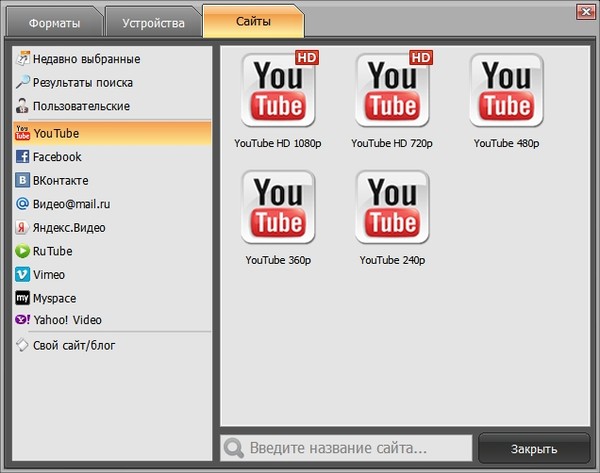
Лучший формат видео для YouTube — MP4 с видеокодеком H.264 и аудиокодеком AAC. Рекомендуется использовать разрешение 1080p и соотношение сторон 16:9. Предпочтительная частота кадров — 30 кадров в секунду, но также поддерживаются более высокие частоты кадров, например 60 кадров в секунду.
YouTube поддерживает форматы 240p (426 x 240), 360p (640 x 360), 480p (854 x 480), 720p (1280 x 720), 1080p (1920 x 1080) и 4K для размеров видео (3840 x 2160). Эти размеры поддерживают различные технологии отображения и требования к видео Youtube.
Видео 4K должно иметь разрешение 3840 x 2160 пикселей. Максимальная частота кадров должна составлять 60 кадров в секунду с рекомендуемым битрейтом 35–45 Мбит/с. Более того, для загрузки на YouTube он должен быть закодирован с помощью таких кодеков, как H.264, VP9 или AV1. На YouTube видео 4K могут иметь максимальный размер файла 128 ГБ или 12 часов, в зависимости от того, что меньше.
Чтобы обеспечить безопасную среду просмотра для детей, YouTube Kids предъявляет строгие требования к видео. Контент YouTube Kids не должен содержать платных продакт-плейсментов или одобрений, быть чрезмерно коммерческим и не должен вводить в заблуждение, создавать сенсации или кликбейт.
Фатима Паша
Как квалифицированный инженер-электрик со страстью к чтению технического контента, у меня была возможность работать с компаниями SaaS и инженерными рынками. Благодаря своему опыту я развил сильные технические навыки письма и способность эффективно излагать сложные идеи. Мой разнообразный опыт дал мне уникальный взгляд на решение проблем и способность адаптироваться к новым вызовам. Когда я не пишу, вы можете найти меня уткнувшимся носом в книгу, всегда стремящимся узнать что-то новое.
Системные требования YouTube для ПК, Android и iPhone/iPad
- Дом
- YouTube
- Системные требования YouTube для ПК, Android и iPhone/iPad
Стелла | Подписаться | Последнее обновление
Чтобы смотреть видео YouTube на компьютере, устройстве Android или iPhone, iPad, ваше устройство должно соответствовать основным системным требованиям YouTube. В этом посте мы покажем вам различные системные требования на разных устройствах. Кроме того, если вы хотите загрузить несколько видео с YouTube, вы можете использовать MiniTool uTube Downloader для выполнения этой работы.
Если ваш ПК, устройство Android или iOS не соответствует основным системным требованиям YouTube, вы не сможете успешно смотреть видео на YouTube. Теперь мы покажем вам системные требования для разных устройств.
Системные требования YouTube к компьютеру
Основные системные требования к ПК
Независимо от того, какую операционную систему вы используете, вы должны убедиться, что у вас установлена последняя версия веб-браузера, новейшая ОС и хорошее сетевое соединение.
- Мы рекомендуем использовать веб-браузер, такой как Google Chrome, Firefox, MS Edge, Safari или Opera.

- Скорость вашего сетевого подключения должна быть не менее 500 Кбит/с.
Системные требования YouTube для просмотра фильмов и телепередач
Если вы используете YouTube для просмотра премиум-контента, такого как фильмы, телешоу и видео в прямом эфире, системные требования намного выше:
- Вам следует использовать последнюю версию Google Chrome , Firefox, MS Edge и Safari.
- Ваша операционная система должна быть Windows 7 или выше, Mac OS X 10.7 или выше или Ubuntu 10 или выше.
- Скорость вашего сетевого соединения должна быть не менее 1 Мбит/с.
Когда вы транслируете контент на YouTube, вам лучше щелкнуть любые другие вкладки, веб-браузеры, а также ненужные программы. Кроме того, вы можете использовать проводное сетевое соединение, а не беспроводное.
Требования к пропускной способности YouTube
Ниже приведены рекомендуемые скорости интернета для просмотра видео с разным разрешением на YouTube:
| Разрешение видео | Рекомендуемая устойчивая скорость |
| 4K | 20 Мбит/с |
| HD 1080P | 9048 6 5 Мбит/с|
| HD 720P | 2,5 Мбит/с |
| SD 480P | 1,1 Мбит/с | SD 360p | 0,7 Мбит / с |
Требования к системе Android YouTube
Требования к музыкальной системе YouTube
, если вы хотите использовать YouTube Music на своем устройстве Android, ваш и ваш телефон или планшет, и версия, и версия, выше, или 2. 4.
4.
Системные требования YouTube VR
Приложение YouTube VR недоступно на устройствах iOS. Но вы можете использовать его на своем Android-устройстве.
YouTube VR доступен в следующих странах и регионах: Канада, Германия, Великобритания и США. Его можно использовать на устройстве Android под управлением Android 7.1 или более поздней версии. Он совместим со многими средствами просмотра, такими как гарнитура Daydream View, Google Cardboard и HTC Vive. Гарнитура Daydream View — лучший выбор. На данный момент приложение доступно на телефонах с поддержкой Daydream и HTC Vive.
Системные требования YouTube для iPhone/iPad
Если вы хотите использовать YouTube Music на своем устройстве iOS, ваш iPhone или iPad должен работать под управлением iOS 7 или более поздней версии. Конечно, у вас должно быть хорошее сетевое соединение, когда вы смотрите видео на YouTube и слушаете музыку на YouTube.
Бонус: загрузка видео с YouTube
Если вы хотите смотреть видео с YouTube в автономном режиме, вы можете загрузить их с помощью бесплатного загрузчика видео с YouTube: MiniTool uTube Downloader.
MiniTool uTube DownloaderНажмите, чтобы скачать100%Чистый и безопасный
Это программное обеспечение может загружать видео с YouTube в форматы MP4 и WebM. Он также может загружать видео с YouTube в аудиоформат, такой как MP3 или WAV. Он также поддерживает различные разрешения видео, включая 8K, 5K, 4K, 1080P и т. д., и качество звука, такое как 129 Кбит/с, 256 Кбит/с и другие.
Вы можете использовать это программное обеспечение для поиска видео, которые вы хотите загрузить, а затем выбрать целевое видео для загрузки. После нажатия кнопки загрузки это программное обеспечение позволяет вам выбрать разрешение видео или качество звука, которые вы хотите использовать.
Вы также можете обратиться к этому сообщению, чтобы узнать, как использовать это программное обеспечение для загрузки видео с YouTube: Как использовать MiniTool uTube Downloader?
Читая здесь, вы должны знать системные требования YouTube для компьютеров, устройств Android и iPhone/iPad.


 Лучшие настройки экспорта видеофайлов для загрузки ролика на YouTube
Лучшие настройки экспорта видеофайлов для загрузки ролика на YouTube Для сжатия видеофайлов используется кодек MPEG-4.
Для сжатия видеофайлов используется кодек MPEG-4.